Tworzenie filmów 3D
– tak to działa!
Aby utworzyć filmy 3D:
- Uruchom MAGIX Movie Studio Platinum i przeciągnij swoje filmy 3D z Media Pool i upuść je w oknie projektów. Zostaną przy tym utworzone dwa obiekty wideo na ścieżce 1 i ścieżce 2.
- Wybierz obydwa obiekty wideo poprzez utworzenie za pomocą myszy prostokąta dotykającego obydwu obiektów.
- Otwórz efekty Media Pool i wybierz w części "Stereo3D" opcję"Właściwości". Wybierz odpowiednie ustawienie 3D. Jeżeli nie wiesz, które należy wybrać, wypróbuj najpierw opcję "Stereo3D najpierw lewy obraz".
- Załóż okulary 3D, kliknij symbol menu w lewej górnej części monitora podglądu i przełącz monitor w tryb "obrazu anaglifowego".
- Sprawdź, czy została wybrana prawidłowa opcja 3D i w razie potrzeby zmień ustawienie. Jeżeli nadal konieczna jest korekta, użyj ustawień okna dialogowego "Wyrównanie Stereo3D" aż do uzyskania odpowiedniego obrazu.
- Teraz możesz jeszcze dowolnie edytować swój film Stereo3D lub dodać do niego na przykład muzykę, tekst lektora lub napisy 3D. Aby do obrazu 3D dodać normalne napisy 2D lub nakładki, użyj opcji "Głębia stereo dla obiektu 2D".
- Na koniec wybierz "Plik" > "Eksportuj film" i w podmenu format eksportu (na przykład MP4), aby wyeksportować plik wideo 3D w różnych formatach. Możesz również użyć przycisków w prawej górnej części interfejsu programu, aby nagrać swój film 3D na płycie DVD, przesłać go na platformę mediów społecznościowych lub skopiować do smartfona.
Filmy 3D tworzone za pomocą MAGIX Movie Studio Platinum – programu do dobrych filmów:
- Import materiału wideo 3D każdego rodzaju (anaglif, technika shutter, side-by-side...)
- Różnorodne opcje dla uzyskania idealnego obrazu wideo 3D
- Integracja w filmach 3D normalnych nakładek 2D i napisów
- Samodzielne tworzenie wprowadzeń 3D i efektów 3D
- Wiele praktycznych asystentów
- Konwersja pliku do 3D MP4 i wszystkich ważnych formatów, ładowanie do sieci, funkcja nagrywania na płycie i przesyłania do smartfona
W ten sposób możesz utworzyć
i edytować filmy 3D w komputerze!
Filmy 3D tworzą złudzenie trzeciego wymiaru. Składają się one zazwyczaj z dwóch oddzielnych, zmontowanych ze sobą obrazów wideo o barwie zmienionej na czerwień lub cyjan. Widz potrzebuje okularów 3D ze szkłami barwionymi na czerwień i cyjan. Ponadto dostępne są jeszcze inne metody 3D, na przykład system shutter 3D, w którym widzowie zakładają specjalne okulary 3D. Wszystkie procedury łączy zasada wysyłania oddzielnie dwóch różnych obrazów do oka widza.
Wykorzystuje się przy tym biologiczny fakt, że widzenie przestrzenne zapewnia dwoje oczu, które są umieszczone w pewnej odległości od siebie. Obydwa częściowe obrazy zostają połączone w naszym postrzeganiu w jeden spójny obraz przestrzenny. Obydwa filmy 3D są również odpowiednio nagrywane przy dwóch blisko siebie umieszczonych kątach widzenia. Każdy obraz częściowy jest odbierany za pomocą okularów tylko przez jedno oko i odfiltrowywany przez drugie. W ten sposób oczy widzą więc dwa różne obrazy, które zostają następnie połączone przez mózg w jeden łączny obraz przestrzenny.
Aby wyprodukować filmy 3D, najlepiej nabyć kamerę 3D, w której dwa obiektywy są zamontowane obok siebie. Zasadniczo można również jednak użyć dwóch normalnych kamer i ustawić je obok siebie. Ponadto konieczny jest wydajny program do obróbki wideo, który umożliwia połączenie obydwu nagrań wideo w jedną parę Stereo3D, a w razie potrzeby dodatkowe ustawienie i wyeksportowanie pliku wideo Stereo3D na przykład w formacie MP4.
Do tego celu zalecamy kompleksowy program do obróbki wideo MAGIX Movie Studio Platinum. Dzięki temu będziesz najlepiej przygotowany do tworzenia zarówno normalnych filmów, jak i filmów 3D, ich edycji z użyciem napisów, muzyki lub efektów oraz eksportowania ich jako filmy 3D lub do innych formatów. Możliwe jest również ładowanie filmów 3D do sieci lub nagrywanie filmów 3D na płytach AVCHD, Blu-Ray-Disc i DVD.
W dalszej części wyjaśniamy w formie instrukcji krok po kroku, w jaki sposób można utworzyć własne filmy 3D za pomocą programu Movie Studio Platinum.
Tworzenie filmów 3D za pomocą MAGIX Movie Studio Platinum
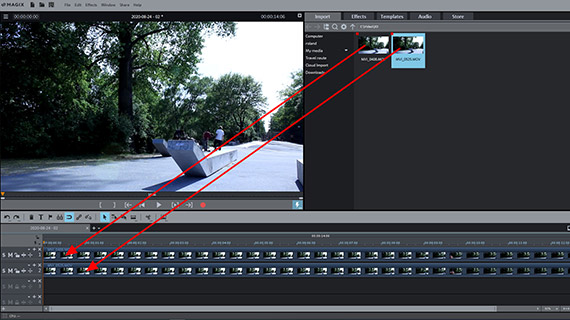
Import filmu 3D
Każdy film 3D zgodnie z wcześniejszym opisem składa się z dwóch filmów nagranych za pomocą dwóch różnych kamer lub jednej kamery 3D wyposażonej w dwa obiektywy. Najczęściej nagrania są zapisane w dwóch oddzielnych plikach wideo. Niektóre kamery 3D tworzą jednak również tylko jeden plik wideo, który zawiera obydwa obrazy częściowe.
W pierwszym kroku wczytaj materiał wideo 3D do nowego projektu Movie Studio:
- Uruchom MAGIX Movie Studio Platinum i utwórz nowy projekt w startowym oknie dialogowym.
- Przejdź do swoich plików wideo 3D w Media Pool i przeciągnij je do projektu. W przypadku dwóch oddzielnych plików przeciągnij pierwszy do ścieżki 1, a drugi do ścieżki 2 poniżej.
Jeżeli materiał został nagrany za pomocą kamery 3D, filmy są zsynchronizowane i nie jest wymagane żadne dalsze działanie. W przypadku filmów z dwóch różnych źródeł należy w razie potrzeby najpierw zsynchronizować filmy, aby obydwa nagrania zostały wyrównane bez przesunięcia czasowego. W tym celu:
- Za pomocą przycisku "S" (= solo) zupełnie z przodu na początku przełącz ścieżkę 1 czasowo na solo, aby wyświetlić dany film. W przeciwnym razie zasłoni go film na ścieżce 2. W ten sposób można porównać ze sobą obydwa filmy 3D.
- Przesuń filmy 3D na ścieżkach tak, aby obrazy leżały jeden nad drugim dokładnie bez przesunięcia czasowego.
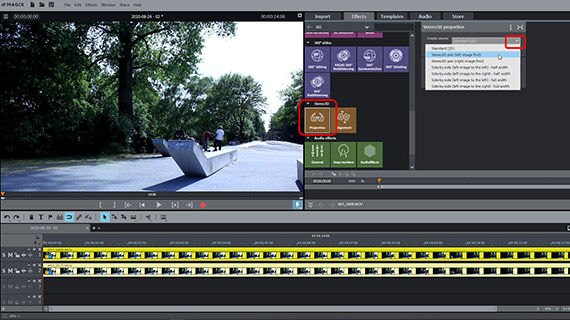
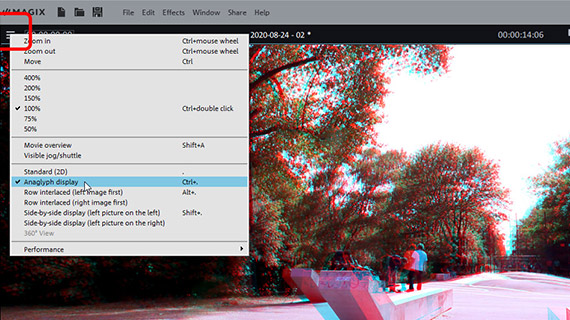
Tworzenie efektu stereo3D
Wybierz zsynchronizowane filmy 3D, na przykład poprzez utworzenie za pomocą myszy prostokąta dotykającego obydwu obiektów.
- Otwórz w Media Pool zakładkę efektów i kliknij w części efektów "Stereo3D" kafelek "Właściwości".
- Otwórz w rozwijanym menu "Utwórz efekt Stereo3D" i wybierz ustawienie odpowiednie do Twoich filmów. Jeżeli nie wiesz, które jest odpowiednie, wypróbuj najpierw opcję "Para Stereo3D (najpierw lewy obraz)".
- Załóż swoje okulary 3D i przełącz monitor podglądu w tryb anaglifowy. W tym celu kliknij ikonę menu w lewej górnej części na monitorze podglądu i wybierz opcję "Obraz anaglifowy".
Obraz anaglifowy umożliwia mieszanie obydwu filmów 3D i zastosowanie w nich czerwonego lub cyjanowego filtra.
- Jeżeli obraz nie wygląda jeszcze prawidłowo, wypróbuj innego ustawienia 3D w Media Pool.
- Aby w razie potrzeby jeszcze bardziej zoptymalizować obraz wideo 3D, użyj okna dialogowego efektów "Wyrównanie". Tutaj można przesunąć obydwa filmy 3D w celu poprawy efektu 3D.
- Zastosuj również korektę perspektywy, jeżeli prawy i lewy film 3D zostały nagrane w nie całkiem prawidłowej perspektywie względem siebie, aby otrzymać wyraźny obraz wideo 3D.
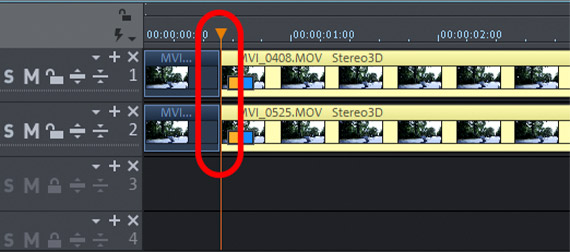
Montaż filmu Stereo3D
Jeżeli obraz wideo 3D jest prawidłowo wyświetlany, odtwórz film 3D i przyjrzyj się nagraniu.
- W celu odtworzenia naciśnij spację na klawiaturze komputera. W celu zatrzymania wystarczy ponownie nacisnąć spację.
- Aby przejść do określonego miejsca w filmie, kliknij pasek czasu nad pierwszą ścieżką i przestaw w ten sposób wskaźnik odtwarzania. Ta funkcja działa również "na żywo" podczas odtwarzania.
- Aby wyciąć określony fragment z filmu 3D, ustaw znacznik odtwarzania w niewielkiej odległości przed lub za tym miejscem, naciskając przy tym klawisz T. To za każdym razem powoduje wycięcie.
- Aby usunąć zbędne części filmu, kliknij odpowiedni fragment i naciśnij klawisz Delete.
- Po usunięciu w ścieżce powstaje przerwa. Aby ją zamknąć, przeciągnij tylną część obydwu filmów 3D do przodu aż do połączenia z przednią częścią.
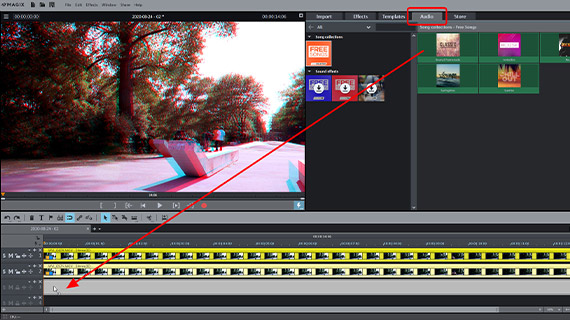
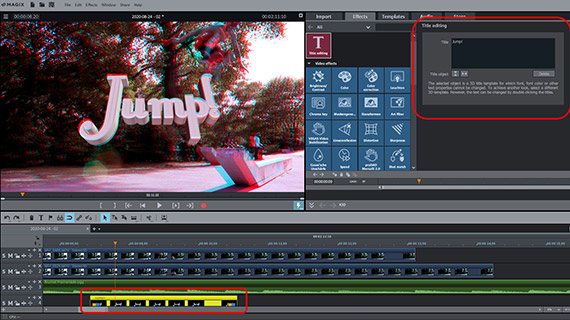
Edycja filmu stereo3D
Teraz możesz swój film 3D jeszcze w różny sposób edytować i wzbogacić o dalszy materiał:
- Aby utworzyć ścieżkę muzyczną, przeciągnij plik muzyczny z Media Pool na dowolną ścieżkę pod filmami 3D, np. ścieżkę 3.
- W celu aktywowania komentarza lektora aktywuj nagranie dźwięku za pomocą czerwonego przycisku na monitorze podglądu. Film 3D zostanie przy tym automatycznie odtworzony tak, aby można go było oglądać podczas komentowania.
- Efekty w Media Pool można również wykorzystać do filmów 3D. Za ich pomocą można na przykład przyciąć fragment obrazu lub utworzyć wirtualny najazd kamery.
- Na zakładce "Szablony" można między innymi znaleźć szablony napisów. Wszystkie szablony napisów 2D możesz również wykorzystać do swojego filmu 3D. Dostępnych jest jednak również wiele specjalnych napisów 3D. Po zaimportowaniu szablonu napisów zostaje otwarte okno dialogowe "Edycja napisów".
- Przeszukaj również inne kategorie Media Pool. Do swoich filmów 3D możesz użyć prawie wszystkiego, co znajdziesz.
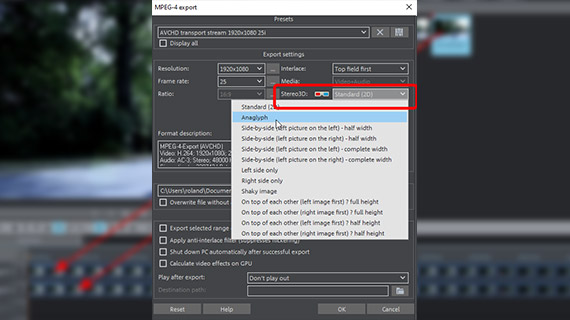
Eksport wideo stereo3D
Na koniec wyeksportuje swój film 3D:
- Aby utworzyć plik wideo 3D, wybierz "Plik" > "Eksportuj film", a następnie w podmenu wybierz format eksportu, np. "MPEG4" (MP4). W oknie eksportu dostępne są różne opcje filmów Stereo3D. Opcje "Side-by-side" są przeznaczone dla specjalnych urządzeń odtwarzających, które obsługują format 3D. "Anaglif" jest zazwyczaj prawidłową opcją i nadaje się do odtwarzania na typowych urządzeniach TV lub monitorach komputerowych. Widzowie potrzebują do tego typowych okularów czerwono-cyjanowych 3D, aby móc oglądać filmy 3D bez dodatkowych wymagań.
- Aby przesłać film 3D bezpośrednio na smartfona, załadować go na platformę mediów społecznościowych lub nagrać na płycie, skorzystaj z opcji w prawej górnej części ekranu. Tutaj dostępny jest oddzielny przycisk umożliwiający nagranie płyty oraz okno dialogowe "Zakończ film".
Filmy 3D tworzone za pomocą MAGIX Movie Studio Platinum – programu po prostu do dobrych filmów:
- Import i eksport wszystkich ważnych formatów
- Szybki i szczegółowy montaż
- Automatyczni asystenci
- Do 900 efektów i utworów muzycznych
- Intuicyjne szablony do wprowadzeń, outro, napisów, przejść, napisów początkowych i wielu innych elementów
- Twoje filmy na płytach DVD i Blu-ray (z tworzeniem menu)




